Toshiba PORTEGE G810: Приложения и мультимедийные файлы
Приложения и мультимедийные файлы: Toshiba PORTEGE G810
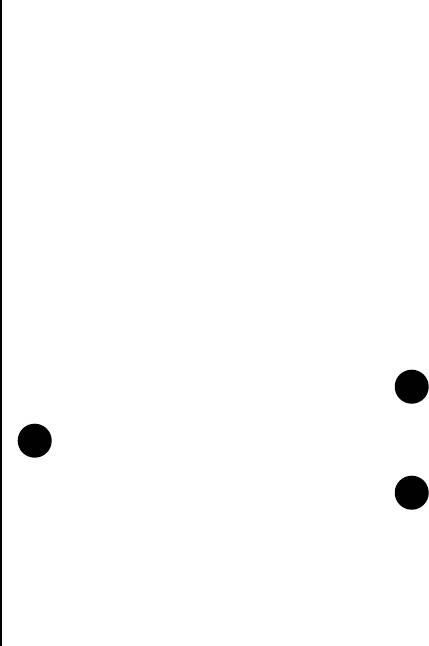
Приложения и мультимедийные файлы
PowerPoint Mobile
OneNote Mobile
Приложение PowerPoint Mobile позволяет
Приложение OneNote Mobile позволяет
открывать и просматривать презентации с
собирать заметки и информацию в одном месте.
демонстрацией слайдов, созданные с помощью
Заметки в OneNote Mobile могут содержать
ПК, на телефоне Toshiba.
текст, изображения и записи голоса. Эти
Поддерживаются презентации с
заметки можно синхронизировать с
демонстрацией слайдов, созданные в формате
приложением OneNote на ПК с помощью
*.ppt и *.pps с помощью приложения PowerPoint
программы ActiveSync.
'97 и более поздних версий.
В телефоне Toshiba могут воспроизводиться
Word Mobile
многие элементы презентации, встроенные в
Приложение Word Mobile позволяет работать с
демонстрации слайдов, наример, переходы
электронными документами так же, как на ПК.
между слайдами и анимации. Если
презентация
Можно создавать новые электронные докуметы
устанавливается как спланированная по
и шаблоны, открывать и редактировать
времен демонстрация слайдов, переход к
документы, созданные на ПК.
следующему слайду производится
автоматически. Поддерживаются также ссылки
на URL-адреса.
ПРИМЕЧАНИЕ: Приложение PowerPoint
Приложения и мультимедийные файлы
Mobile не полностью поддерживает
некоторые функции. Более подробная
информация приведена на веб-сайте
Microsoft.
86
n
ПРИМЕЧАНИЕ: Приложение Word
Mobile не полностью поддерживает
некоторые функции. Более подробная
информация приведена на веб-сайте
Microsoft.
ПРИМЕЧАНИЕ: При сохранении
документа в телефоне некоторые данные
и форматы могут быть потеряны. Более
подробная информация приведена на
веб-сайте Microsoft.
n
n

Приложения и мультимедийные файлы
Internet Explorer
Изменение размера шрифта
Приложение Internet Explorer Mobile
отображения веб-страницы
предоставляет возможность быстрого и
Чтобы изменить размера шрифта веб-страницы:
удобного поиска с помощью Live Search и веб-
1. Откройте веб-страницу и выберите Меню >
страниц в папках Избранное и История.
Вид > Масштаб.
Для доступа к другим веб-страницам нужно
2. Введите требуемый размер.
вести необходимый адрес.
Отображение или скрытие
Поиск в Интернете с помощью Live
изображений на веб-странице
Search
Чтобы отобразить или скрыть изображения на
Чтобы осуществить поиск в Интернете с
веб-странице:
помощью Live Search:
Откройте веб-страницу и выберите Меню > Вид
1. На экране Сегодня выберите Пуск >
> Показывать картинки.
Internet Explorer.
2. В поле поиска введите ключевые слова и
Добавление веб-страницы в
выберите значок поиска.
Избранное
Чтобы добавить веб-страницу в Избранное:
Доступ к веб-странице
1. Откройте веб-страницу и выберите Меню >
Приложения и мультимедийные файлы
Чтобы получить доступ к веб-странице:
Добавить в избранное...
1. На экране Сегодня выберите Пуск >
2. При необходимости введите
Internet Explorer.
соответствующие данные и выберите
2. Выберите Меню > Панель адреса.
Добавить.
3. Введите адрес веб-страницы.
4. Выберите значок с правой стороны
адресной строки (зеленая стрелка).
87
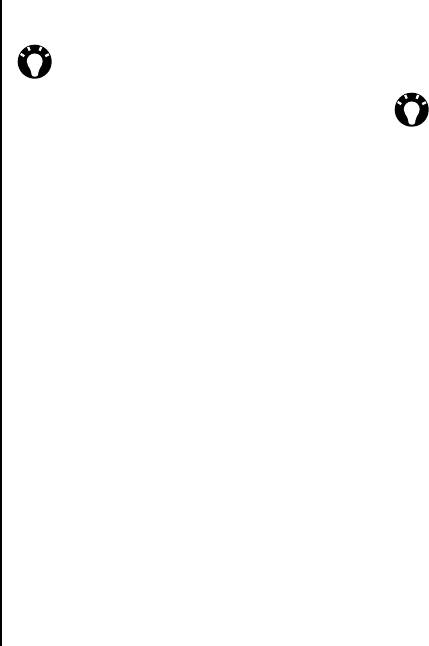
Приложения и мультимедийные файлы
СОВЕТ: Вы также можете добавить
2. Выберите Избранное.
Избранное с компьютера на телефон
3. Выберите нужную страницу из списка.
Toshiba с помощью
ActiveSync. Для
СОВЕТ: Выбрать нужную веб-страницу из
получения подробной информации см.
Избранное можно также, выбрав Меню >
справку к приложению Microsoft
Избранное...
ActiveSync на ПК.
Создание папки в Избранное
Удаление веб-страницы из списка
Избранное
Чтобы создать папку в Избранное:
1. На экране Сегодня выберите Пуск >
Чтобы удалить веб-страницу из списка
Internet Explorer.
Избранное:
2. Выберите Меню > Избранное...
1. На экране Сегодня выберите Пуск >
3. Выберите вкладку Добавление и
Internet Explorer.
удаление.
2. Выберите Меню > Избранное...
4. Выберите Созд. папку.
3. Выберите вкладку Добавление и
5. Введите наименование папки и выберите
удаление.
Добавить.
4. Укажите нужную веб-страницу и выберите
6. Выберите ok.
Удалить.
5. Выберите Да для подтверждения удаления.
Приложения и мультимедийные файлы
Доступ к веб-странице из списка
6. Выберите ok.
Избранное
Чтобы получить доступ к веб-странице из
Избранное:
1. На экране Сегодня выберите Пуск >
Internet Explorer.
88
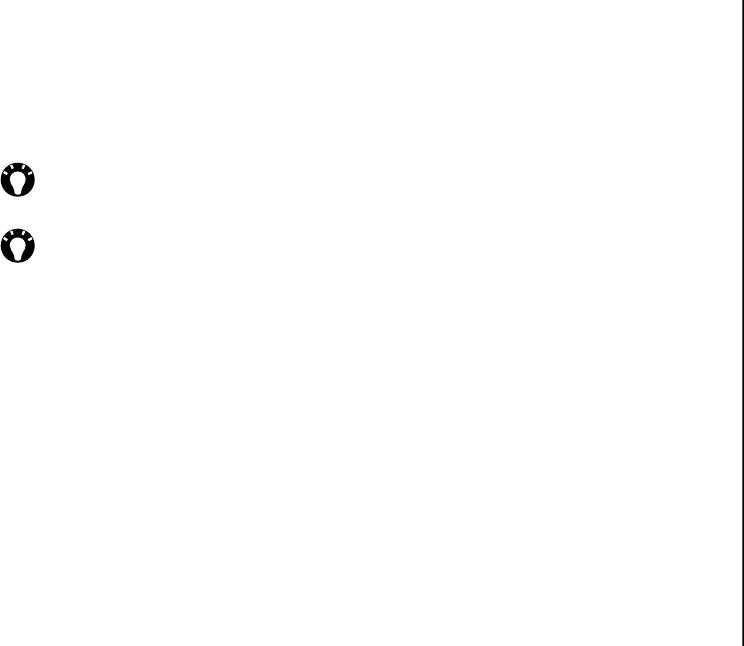
Приложения и мультимедийные файлы
Просмотр История
Изменение настроек безопасности
Чтобы просмотреть История:
и очистка файлов cookie
1. На экране Сегодня выберите Пуск >
Приложение Internet Explorer Mobile
Internet Explorer.
поддерживает протоколы, используемые
2. Выберите История.
протоколом защищенных сокетов (SSL).
СОВЕТ: История можно также
Соединение, использующее SSL, позвляет
просмотреть, выбрав Меню > Сервис >
отправлять личную информацию с более
Журнал...
высоким уровнем защиты.
Файлами cookie являются небольшие файлы,
СОВЕТ: Чтобы получить доступ к веб-
содержащие сведения вашего удостоверения и
странице из История, укажите
ваши предпочтения, так чо на веб-странице
требуемую
страницу из списка.
информация может корректироваться в
соответствии с вашими потребностями. Веб-
Изменение главной страницы
страница пересылает файл, который
Чтобы изменить главную страницу:
сохраняется в телефоне
.
1. Откройте веб-страницу и выберите Меню >
Чтобы изменить настройки файлов cookie и
Сервис > Параметры...
безопасности.
2. На вкладке Общие выберите
1. На экране Сегодня выберите Пуск >
соответствующий пункт для Домашняя
Internet Explorer.
страница.
Приложения и мультимедийные файлы
2. Выберите Меню > Сервис > Параметры...
• Текущая – устанавливает отображаемую
3. Выберите вкладку Безопасность.
в настоящее время страницу как главную.
4. Установите флажки для нужных
• По умолчанию - устанавливает главную
настроекбезопасности.
страницу по умолчанию.
5. Выберите ok.
3. Выберите ok.
89

Приложения и мультимедийные файлы
Чтобы очистить файлы cookie:
Отправка ссылки
1. На экране Сегодня выберите Пуск >
Чтобы отправить ссылку с помощью
Internet Explorer.
приложения Сообщения:
2. Выберите Меню > Сервис > Параметры...
1. Откройте веб-страницу и выберите Меню >
3. Выберите вкладку Безопасность.
Сервис > Отправить ссылку...
4. Выберите Удалить файлы "cookie".
2. Выберите учетную запись Сообщения для
5. Выберите ok.
отправки ссылки. Будет создано новое
сообщение, в тексте которого будет указан
Очистка История и временных
адрес веб-страницы.
файлов
3. Добавьте получателя и при необходимости
При работе в Интернете телефон Toshiba
отредактируйте сообщение.
накапливает данные, которые используют часть
4. Выберите Отправить.
объема доступной памяти. ля освобождения
памяти эти файлы можно удалить.
Чтобы очистить История и временные файлы:
1. На экране Сегодня выберите Пуск >
Internet Explorer.
2. Выберите Меню > Сервис > Параметры...
Приложения и мультимедийные файлы
3. Выберите вкладку Память.
4. Выберите Очистить журнал для удаления
ссылок на веб-страницы,
хранящихся в
папке История.
5. Выберите Удалить файлы для удаления
временных файлов Интернета.
6. Выберите ok.
90
Оглавление
- Содержание
- Введение
- Корпорация Toshiba
- Лицензии
- Заявление о соответствии
- Здоровье и безопасность
- Уход и техобслуживание
- Начало работы
- Начало работы
- Начало работы
- Функции звонка
- Функции звонка
- Функции звонка
- Функции звонка
- Функции звонка
- Функции звонка
- Функции звонка
- Функции звонка
- Обмен сообщениями
- Обмен сообщениями
- Обмен сообщениями
- Ввод текста
- Ввод текста
- Приложения и мультимедийные файлы
- Приложения и мультимедийные файлы
- Приложения и мультимедийные файлы
- Приложения и мультимедийные файлы
- Приложения и мультимедийные файлы
- Приложения и мультимедийные файлы
- Приложения и мультимедийные файлы
- Приложения и мультимедийные файлы
- Приложения и мультимедийные файлы
- Приложения и мультимедийные файлы
- Приложения и мультимедийные файлы
- Приложения и мультимедийные файлы
- Приложения и мультимедийные файлы
- Приложения и мультимедийные файлы
- Приложения и мультимедийные файлы
- Приложения и мультимедийные файлы
- Приложения и мультимедийные файлы
- Приложения и мультимедийные файлы
- Приложения и мультимедийные файлы
- Приложения и мультимедийные файлы
- Связь
- Связь
- Связь
- Связь
- Связь
- Связь
- Связь
- Связь
- Связь
- Связь
- Связь
- Настройка
- Настройка
- Настройка
- Настройка
- Настройка
- Настройка
- Настройка
- Настройка
- Настройка
- Настройка
- Настройка
- Настройка
- Настройка
- Настройка
- Настройка
- Настройка
- Настройка
- Технические характеристики
- Устранение неисправностей
- Информация о покупке
- Дерево меню
- End User License Agreements (EULAs)
- Алфавитный указатель






